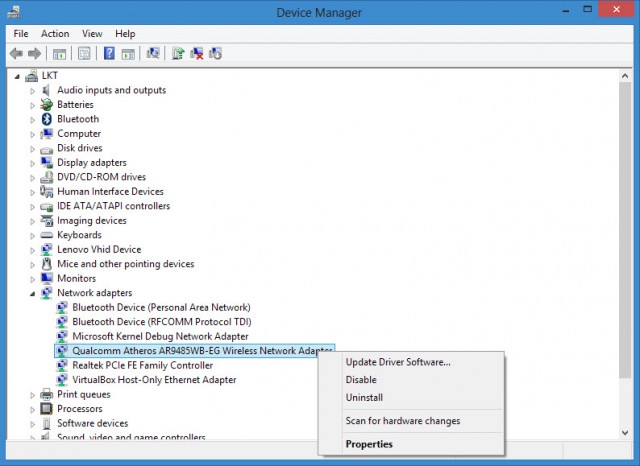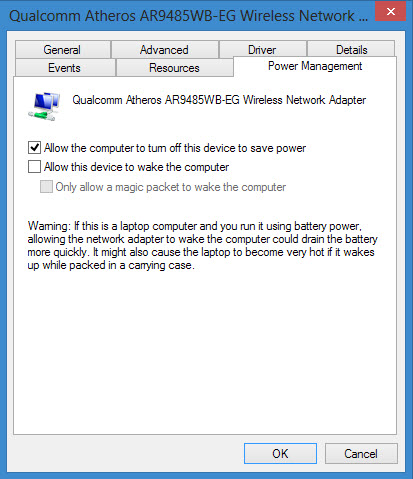ในการเชื่อมต่ออินเทอร์เน็ต ระบบเครือข่ายไร้สายหรือ Wireless ก็เป็นรูปแบบที่ได้รับความนิยมอย่างสูง เนื่องจากสะดวกและคล่องตัวกว่าการเชื่อมต่อผ่านสายแลนอยู่มากมาย อีกทั้งความเร็วที่ได้ยังอยู่ในเกณฑ์ที่สูงและช่วยให้ใช้งาน ณ จุดใดในที่ต่างๆ ได้อีกด้วย ไม่ว่าจะเป็นที่บ้าน สำนักงาน ร้านกาแฟ ห้างสรรพสินค้าหรืออื่นๆ ก็ตาม
Advertisement
ซึ่งหากไม่สามารถเชื่อมต่อสัญญาณไร้สายได้ ต้องถือว่าเป็นเรื่องที่ค่อนข้างลำบากทีเดียว เพราะต้องหาสาย LAN มาต่อเพียงอย่างเดียว คงไม่ใช่ทางออกที่ดีนักในการใช้งาน แต่ก่อนที่จะติดตั้งอุปกรณ์อื่นใดเข้าไปเพื่อทดแทน ซึ่งเป็นทางแก้ปลายเหตุ ก็คงต้องมาดูกันก่อนว่าสาเหตุที่เป็นปัญหานั้นเกิดขึ้นจากสิ่งใด
?
เบื้องต้นอาจจะต้องไปดูก่อนว่า สัญญาณที่จ่ายออกมานั้นมีความแรงมากน้อยเพียงใด ในบางครั้งอยู่ในจุดอับสัญญาณหรือสัญญาณไม่นิ่ง ก็ทำให้การเชื่อมต่อทำได้ไม่ต่อเนื่องและจะพบปัญหาการหลุดการเชื่อมต่อ หากเป็นเช่นนี้ ต้องแก้ไขด้วยการเปลี่ยนที่นั่งหรือเปลี่ยนจุดที่ตั้ง Access point หรือถ้าไม่ได้จริงๆ ก็คงต้องติดตั้งเสาสัญญาณใหม่ (Yagi) ที่เพิ่มความแรงในการส่งให้มากยิ่งขึ้น
?
?
?
ปัญหาต่อมาเป็นเรื่องพื้นฐาน ซึ่งก็คือ เรื่องของการติดตั้งไดรเวอร์ของ Wireless adaptor ถึงแม้หลายครั้งจะสามารถใช้ไดรเวอร์ร่วมกันได้กับโน๊ตบุ๊คยี่ห้อต่างๆ แต่ในบางทีก็ไม่อาจใช้วิธีดังกล่าวได้ เพราะชิปเซ็ตที่ใช้เป็นคนละรุ่นกัน ก็ควรจะต้องลบไดรเวอร์เดิมด้วยการเข้าไปที่ Device manager แล้วเลือกที่ไดรเวอร์ของ Network adaptor จากนั้นดูที่ลิสต์รายการไดรเวอร์ลงท้ายด้วย Wireless Network Adaptor จากนั้นคลิกขวา เลือก Uninstall แล้วติดตั้งไดรเวอร์ที่ดาวน์โหลดมาเข้าไปใหม่อีกครั้ง
?
?
?
หากเป็นกรณีที่ Wireless ไม่ทำงาน แล้วมีกากบาทขึ้นบนไอคอน Wireless ให้เข้าไปที่ Device manager > Network adaptor > เลือกที่อุปกรณ์ ด้วยการคลิกขวาที่ Wireless network adaptor จากนั้นคลิกที่แท็บ Power management เอาเครื่องหมายหน้า Allow the computer to turn off this device to save power ออกเสีย เพื่อยกเลิกการประหยัดพลังงาน ให้ระบบสามารถเปิดใช้ได้ตลอดเวลา แม้แบตฯ จะเหลือน้อยก็ตาม
?
?
?
อีกเรื่องหนึ่งถือเป็นสาเหตุที่ทำให้หลายคนตกม้าตายกันบ่อย ก็คือ เมื่อใช้งานหรือพิมพ์งานไปแล้ว ไปโดนปุ่มที่ใช้ในการเปิด-ปิดการทำงานของ Wireless แล้วไม่ทันได้สังเกต ก็ส่งผลให้ไม่สามารถใช้งานได้ตามปกติ การจะใช้งานก็เพียง แตะไปที่ปุ่มเพื่อเปิดการใช้งานได้เหมือนเดิม
?
?
?
สุดท้ายก็คงเป็นเรื่องของความเสียหายที่เกิดขึ้นกับ Wireless adaptor โดยตรง ซึ่งเป็นสิ่งที่อยู่ภายในเครื่อง ซึ่งอาจเกิดปัญหาได้ทั้ง ขั้วต่อสายสัญญาณระหว่างอแดปเตอร์และเสาหลุดหรือเกิดไฟลัดวงจร ซึ่งปัญหาทั้งคู่นี้ ต้องเปิดเครื่อง แล้วนำออกมาเปลี่ยนหรือต่อขั้วสัญญาณให้กลับที่เดิม เพื่อให้งานได้ตามปกติ แต่ทั้งนี้หากไม่ชำนาญ ก็อาจจะต้องให้ที่ร้านแก้ไขให้
?